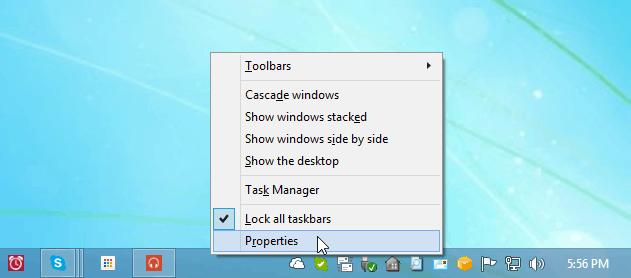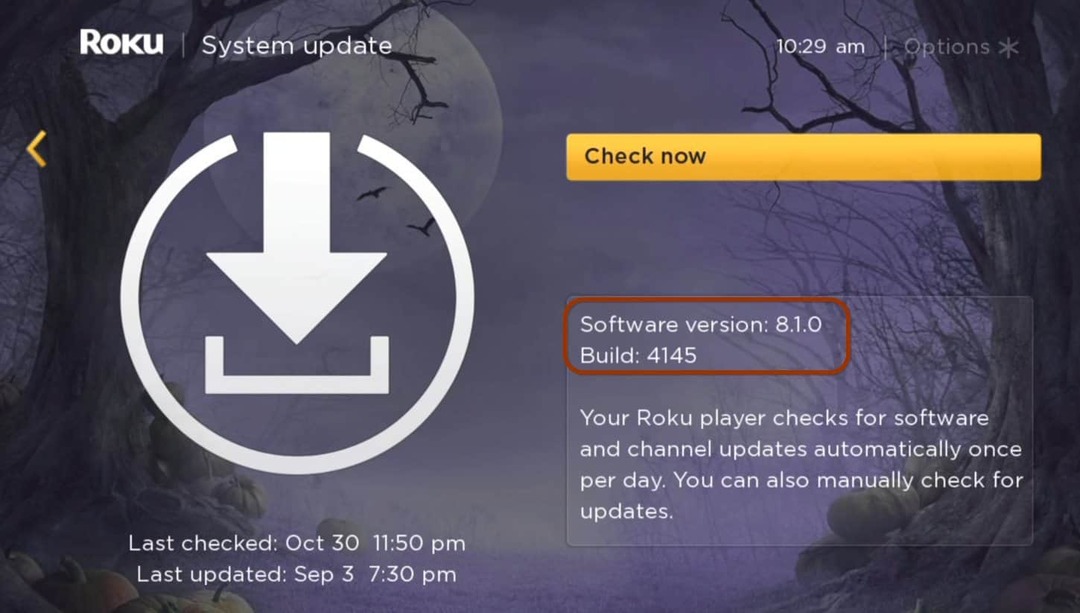Outlook Express'i Windows Live Mail ile değiştirme
Microsoft Office Microsoft, Windows Live Temel özellikleri / / March 18, 2020
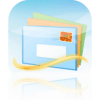 Microsoft, Windows Live Mail'i harika bir ücretsiz çevrimdışı e-posta istemcisi ve bol iletişim uygulaması olarak tanıttı. İster Windows 7'ye geçtiniz, ister hâlâ zorlu bir XP veya Vista iseniz (olası değil) fan, iyi haber şu ki, Outlook Express üzerinde önemli bir yükseltme olduğunu düşündüğüm yeni Windows Live Mail istemcisini kullanabilirsiniz.
Microsoft, Windows Live Mail'i harika bir ücretsiz çevrimdışı e-posta istemcisi ve bol iletişim uygulaması olarak tanıttı. İster Windows 7'ye geçtiniz, ister hâlâ zorlu bir XP veya Vista iseniz (olası değil) fan, iyi haber şu ki, Outlook Express üzerinde önemli bir yükseltme olduğunu düşündüğüm yeni Windows Live Mail istemcisini kullanabilirsiniz.
Daha iyi haber, Windows Live Mail'in popüler Hotmail, Yahoo ve Gmail hizmetleri de dahil olmak üzere herhangi bir İnternet e-posta sağlayıcısı ile çalışacağıdır. Nasıl kurulacağına ve temel özelliklerinden birkaçına bakalım.
Herhangi bir yazılım hakkında sormak istediğim ilk soru, ne yapabilir?
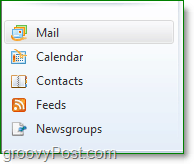
- Windows Live Mail birçok açıdan Office Outlook'a benzer; e-postanızı, takviminizi, kişilerinizi, RSS özet akışlarınızı ve haber gruplarınızı yönetebilir.
- Herhangi bir e-posta hizmetini kullanın; Yahoo, Gmail, AOL, Hotmail, Live Mail, Comcast Mail veya sahip olabileceğiniz diğer harika e-posta sağlayıcıları. Windows Live, birçoğuyla çalışmak için otomatik olarak yapılandırır.
- Live Mail'i kolayca Live (MSN) Messenger, çevrimiçi Canlı Profil, ve senin Canlı İnsanlar.
- RSS Akışlarınızı arşivleyin ve aranabilir yapın.
- E-posta slayt gösterileri oluşturun, kod mesajlarını renklendirin ve postaları klasörlerde düzenleyin.
Windows Live Mail'i kullanırken size yardımcı olacak bazı ipuçları ve püf noktaları.
Windows Live Mail'e e-posta hesabı ekleme
1. TıklayınE-posta hesabı ekleyin.
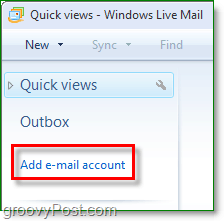
2. Giriş sizin E ve Parola e-posta hesabınıza giriş yapmak için kullanırsınız. Görünen ad, e-posta gönderdiğinizde kullanıcıların görmesini istediğiniz herhangi bir ad olabilir.
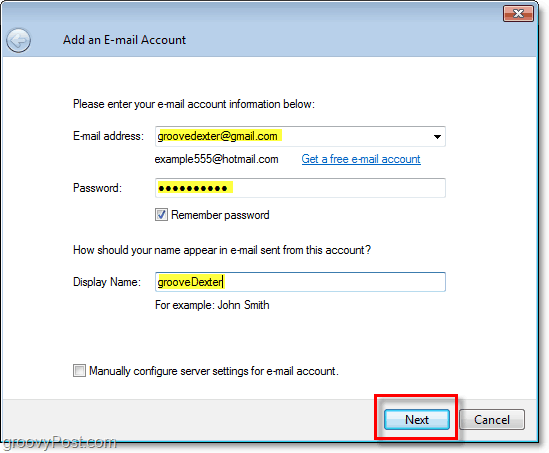
Outlook Express'in aksine, Windows Live Mail akıllı ve genellikle e-posta sağlayıcınız için doğru ayarları otomatik olarak yapılandırır. Windows Mail'e ikinci bir e-posta hesabı eklemek için, yukarıdaki işlemi istediğiniz kadar tekrarlamanız yeterlidir. Düzenin çok temiz ve basit olduğunu fark edeceksiniz, yeni başlayan veya ileri düzey herhangi bir bilgisayar kullanıcısı için ideal.
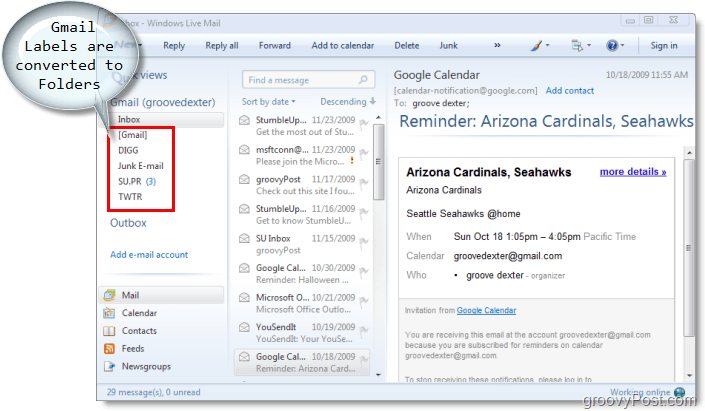
EkleLive Mail'e RSS beslemesi ekleme
1. Tıklayın Yemler düğmesine basarak Feed'ler penceresine geçiş yapın, ardından TıklayınÖzet akışı ekle.
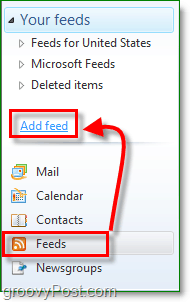
2. Yapıştırmak veya tip senin  Besleme URL'si ve sonra Tıklayıntamam.
Besleme URL'si ve sonra Tıklayıntamam.
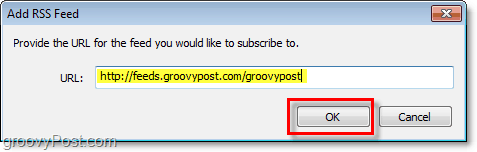
Google ve Diğer Takvimleri Windows Live Mail'e Aktarma
Takvimleri içe aktarmak için bir Windows Live Hesabına ihtiyacınız olacaktır. Birinden kaydolabilirsiniz https://signup.live.com/.
1. Bir Windows Live Hesabınız olduğunda, oturum aç senin için Gerçek hesap Windows Live Mail'in sağ üst tarafındaki düğmeyi kullanarak.
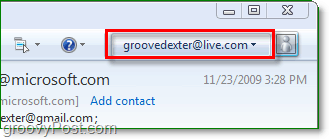
Artık Live Mail hesabınızda Windows Mail ile oturum açtığınıza göre, Windows Mail tüm canlı çevrimiçi verilerinizle senkronize edilebilir.
2. Web tarayıcınızda, ziyaret etmekhttp://calendar.live.com/. Ziyaret etmek için canlı hesabınızda tekrar oturum açmanız gerekebilir. Orada bir kez, Tıklayın Abone ol buton.
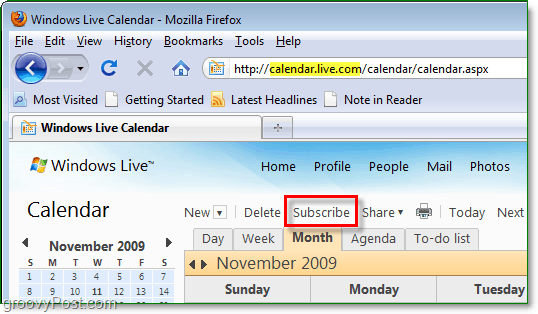
3. Burada, içe aktarmak istediğiniz takvimin ICAL web adresini biliyorsanız tam URL'yi kullanarak girebilirsiniz. ICAL dosyanız kaydedildiyse, takvimi içe aktarmak için dosyayı da yükleyebilirsiniz. TıklayınTakvime abone ol ne zaman yapılır.
Not: Google Takvim ICAL adresinizi nasıl alacağınız hakkında bilgi için, bu harika makale.
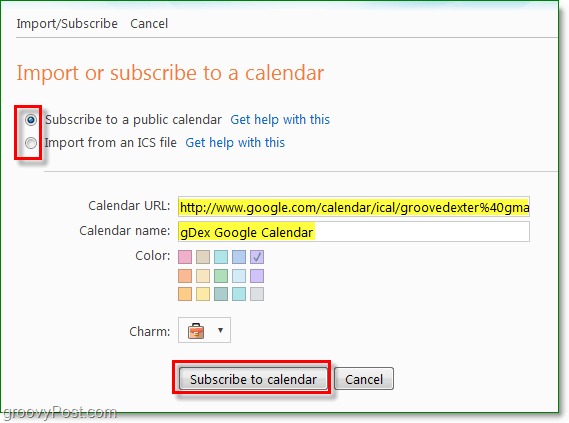
4. Windows Live Mail'de, TıklayınEşitleme sonra Tıklayın her şey seçeneği.
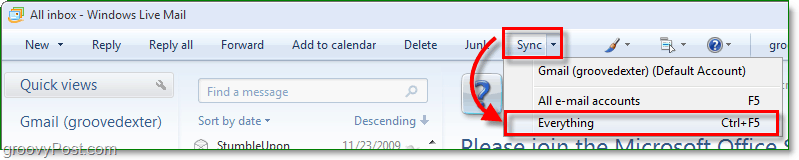
Artık Windows Live Mail'iniz çevrimiçi eklediğiniz takvim ile senkronize ediliyor. Takvim ekranının sol tarafında, abone olduğunuz takvimlerin bir listesini görürsünüz. Burada her takvim aboneliğinin rengini değiştirebilirsiniz. Unutmayın, Live Mail takviminizi harici takvimlerle "salt okunur" olarak senkronize edemeyeceğinizi unutmayın.
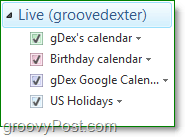
Umarım bu, Windows Live Mail ve bazı en iyi özellikleri ile başlamanızı sağlar. Bu harika küçük e-posta uygulamasındaki özelliklerin geri kalanı oldukça açıklayıcıdır. Bununla birlikte, yardıma ihtiyacınız olursa, aşağıya not bırakmaktan çekinmeyin veya sorunuzu groovyPost topluluğu!
http://download.live.com/wlmail